如何关闭Win10英文版防火墙
 发布于2024-11-24 阅读(0)
发布于2024-11-24 阅读(0)
扫一扫,手机访问
有时候防火墙会把我们想要的安装的一些正常的软件拦截下来,这就让我们非常的不爽,不过我们也是可以将其关闭的,在控制面板中就可以进行设置了。
win10英文版防火墙怎么关闭:
1、在桌面上鼠标右键点击“这台电脑”图标,选择“属性”菜单命令。
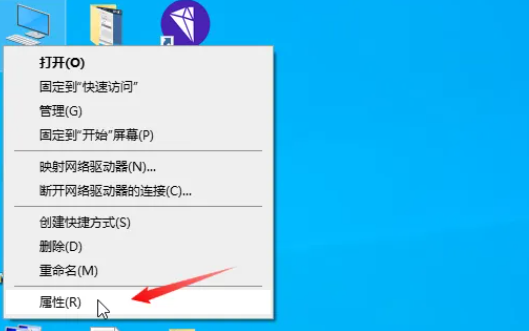
2、接着点击“控制面板”主页,将“控制面板”窗口弹开。
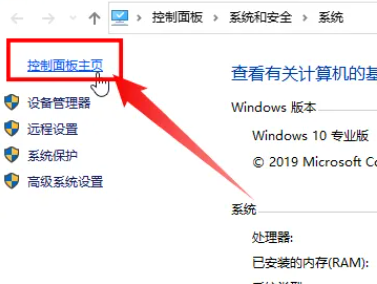
3、在“调整计算机的设置”这一栏目中,选中并点击“系统与安全”。
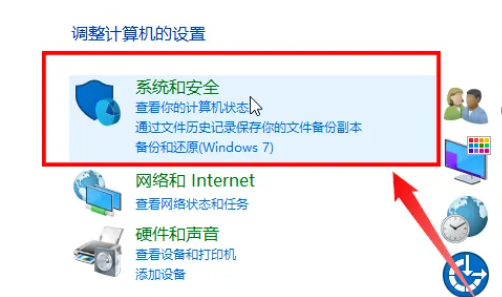
4、点击“Windows Defender 防火墙”。
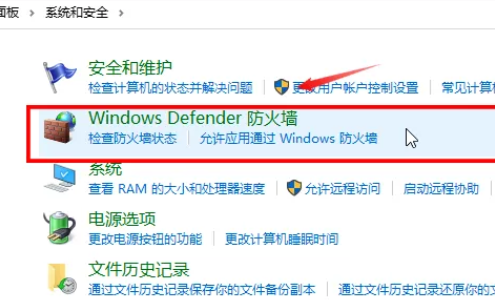
5、左侧有“启动或关闭 Windows Defender 防火墙”的选项,请点击。
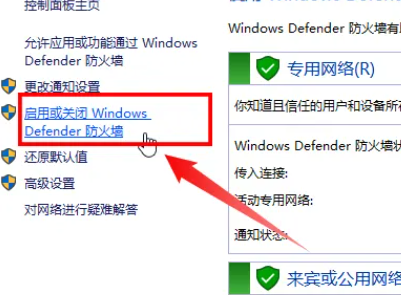
6、专用网络设置和公用网络设置均选择“关闭Windows Defender防火墙(不推荐)”的选项,最后点击确定按钮,这样就能关闭防火墙了。
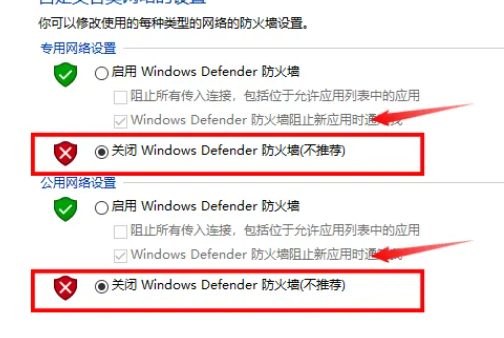
本文转载于:https://m.somode.com/jiaocheng/52283.html 如有侵犯,请联系admin@zhengruan.com删除
上一篇:解决win11英文版的问题
下一篇:无法打开win11内存完整性功能
产品推荐
-

售后无忧
立即购买>- DAEMON Tools Lite 10【序列号终身授权 + 中文版 + Win】
-
¥150.00
office旗舰店
-

售后无忧
立即购买>- DAEMON Tools Ultra 5【序列号终身授权 + 中文版 + Win】
-
¥198.00
office旗舰店
-

售后无忧
立即购买>- DAEMON Tools Pro 8【序列号终身授权 + 中文版 + Win】
-
¥189.00
office旗舰店
-

售后无忧
立即购买>- CorelDRAW X8 简体中文【标准版 + Win】
-
¥1788.00
office旗舰店
-
 正版软件
正版软件
- 评测华硕1070ti地狱犬双风扇与技嘉1070ti的差异(华硕1070ti地狱犬拆解)
- 华硕1070ti地狱犬两风扇那款好吗跟技嘉的1070ti对比怎么样如果要比较华硕地狱犬GTX1070ti8G显卡和技嘉GTX1070tiG1GAMING显卡,显然技嘉的做工和用料更好。但如果你想购买华硕的话,可以考虑购买华硕GTX1070tiA8G猛禽。这款显卡在做工、用料和散热器方面都表现出色,堪称地狱犬的强大竞争对手。华硕1050ti地狱犬能搞3d嘛根据华硕的1050ti地狱犬显卡,可以在一定程度上进行3D建模和渲染工作。不过,实际上能够处理多大的3D模型和场景,以及渲染速度有多快,还取决于多个因素,
- 12分钟前 华硕 风扇 1070ti 地狱 犬 两 那款 好吗 跟技 0
-
 正版软件
正版软件
- 新主机怎么重装win7系统
- 如果我们买的新电脑预装系统并不满意,想要重新安装一个win7系统,这时候只要能够保持持续联网,使用一键装机软件来在线重装就是最快捷也是最方便的方法了。新主机怎么重装win7系统1、首先我们下载浆果一键装机软件,在“在线装机”里验机,验完之后点击“下一步”2、接着点击上面“win7”选项,在这里可以选择要安装的不同win7系统版本。3、下一步是选择要备份的文件,因为新电脑不怎么需要备份,跳过就行。4、随后只要等待软件自动为你下载系统文件、安装组件等内容,下载好点击“下一步”5、最后等待安装完成后点击“立即重
- 17分钟前 主机 Win系统 重装 0
-
 正版软件
正版软件
- 使用面部识别解锁Win10的华硕电脑的步骤
- 有些使用Win10系统的华硕电脑的用户,想设置面部识别,但是不知道怎么操作,这篇文章是本站给大家分享的Win10系统的华硕电脑设置面部识别教程。设置脸部识别此功能仅适用于具备红外线(IR)网络摄像头的电脑,如果您在WindowsHello中没看到面部登入选项或是显示为此选项无法使用,表示您的电脑没有红外线网络摄像头。也可以通过设备管理器查看是否具备红外线(IR)网络摄像头。Win10搜索框输入【设备管理器】,然后点击【打开】。设备管理器窗口,点击【照相机】设备类型旁边的箭头,即可查看是否有红外线(IR)网
- 32分钟前 面部识别 win10 华硕电脑 人脸解锁 0
-
 正版软件
正版软件
- 安装win7旗舰版的U盘设置方法
- win7系统以其稳定性和良好的兼容性一直深受大家的喜爱,但是很多小伙伴不知道U盘如何安装win7旗舰版,该如何安装,今天小编带来了下载的方式及其下载安装步骤,具体的解决方法下面一起来看看吧。U盘安装win7旗舰版步骤1、给要装机的电脑插入U盘;2、按esc或者f8或者按f2或者按del去设置boss主板的启动项,选择U盘启动;3、打开后,进入大白菜pe的桌面;4、不同版本的大白菜有不同的工具,新版的比较自动化,会自动搜索iso变成gho;5、点击确定后会有提示信息6、等待进度条完成;就会自动重启
- 47分钟前 U盘安装 win 0
-
 正版软件
正版软件
- 如何解决Win11高延迟问题
- 有的朋友在更新完win11系统后,感觉自己的win11延迟高,鼠标点击后有明显的粘滞感,操作不流畅,这可能与系统动画有关,我们可以尝试关闭动画来解决,也可以尝试更新一下系统版本解决问题。win11延迟高怎么办:方法一:1、首先点击任务栏最左边的“开始菜单”2、接着在其中找到并打开“设置”3、然后再左上角搜索“性能”,进入“调整Windows的外观和性能”4、最后在其中勾选“调整为最佳性能”并“确定”保存即可。方法二:1、最新的win11优化了系统操作。2、因此我们可以回到“设置”,找到左下角的“Windo
- 1小时前 05:40 Win解决 延迟修复 高延迟解决 0
最新发布
-
 1
1
- KeyShot支持的文件格式一览
- 1626天前
-
 2
2
- 优动漫PAINT试用版和完整版区别介绍
- 1667天前
-
 3
3
- CDR高版本转换为低版本
- 1812天前
-
 4
4
- 优动漫导入ps图层的方法教程
- 1666天前
-
 5
5
- ZBrush雕刻衣服以及调整方法教程
- 1662天前
-
 6
6
- 修改Xshell默认存储路径的方法教程
- 1678天前
-
 7
7
- Overture设置一个音轨两个声部的操作教程
- 1656天前
-
 8
8
- PhotoZoom Pro功能和系统要求简介
- 1832天前
-
 9
9
- 优动漫平行尺的调整操作方法
- 1663天前
相关推荐
热门关注
-

- Xshell 6 简体中文
- ¥899.00-¥1149.00
-

- DaVinci Resolve Studio 16 简体中文
- ¥2550.00-¥2550.00
-

- Camtasia 2019 简体中文
- ¥689.00-¥689.00
-

- Luminar 3 简体中文
- ¥288.00-¥288.00
-

- Apowersoft 录屏王 简体中文
- ¥129.00-¥339.00